本ページの利用シーン(iOS)
・アプリ管理設定プロファイルの作成・編集・複製・削除方法を確認したい方
※ Android のアプリ管理設定プロファイルは、こちらをご参照ください。
アプリ管理設定プロファイルは、アプリケーションの設定内容を管理者が一括で配布・適用できるプロファイルです。
アプリケーションの初期設定を自動化し、利用者の設定ミスや作業負担を減らします。
例)
アプリケーションに必要な設定を「アプリ管理設定プロファイル」に設定しておくと、
そのプロファイルをデバイスに適用するだけで、設定が自動で反映されます。
・ログイン ID / パスワード
・サーバーの接続先 URL
・認証方式 など
各アプリケーションの設定例は、以下をご参照ください。
- 【iOS】MDM Agent for iOS の認証をスキップさせる設定
- 【iOS】CLOMO MDM 管理下の iOS デバイスのみ LINE WORKS アプリの利用を許可する方法
- 【iOS】Box for EMM アプリの設定方法
- 【iOS】Microsoft Outlook アプリのアカウントを制限する方法
※ 本プロファイルが利用できるか、設定項目やフィールドの種類などの情報は、アプリケーションベンダーにご確認ください。
※ アプリ管理設定プロファイルは、対象のアプリケーションがデバイスにインストール済みの状態で適用する必要があります。
※ 個人の Apple アカウントなどでインストールしたアプリケーションにはプロファイルは適用されません。MDM で管理されたアプリケーションが対象です。デバイスにインストール済みのアプリケーションを、MDM で管理されたアプリケーションにするには、こちらをご参照ください。
目次
アプリ管理設定プロファイルの作成
「アプリ管理設定プロファイル」の作成手順は、以下のとおりです。
1. CLOMO PANEL にログイン後、[ Settings ] をクリックします。
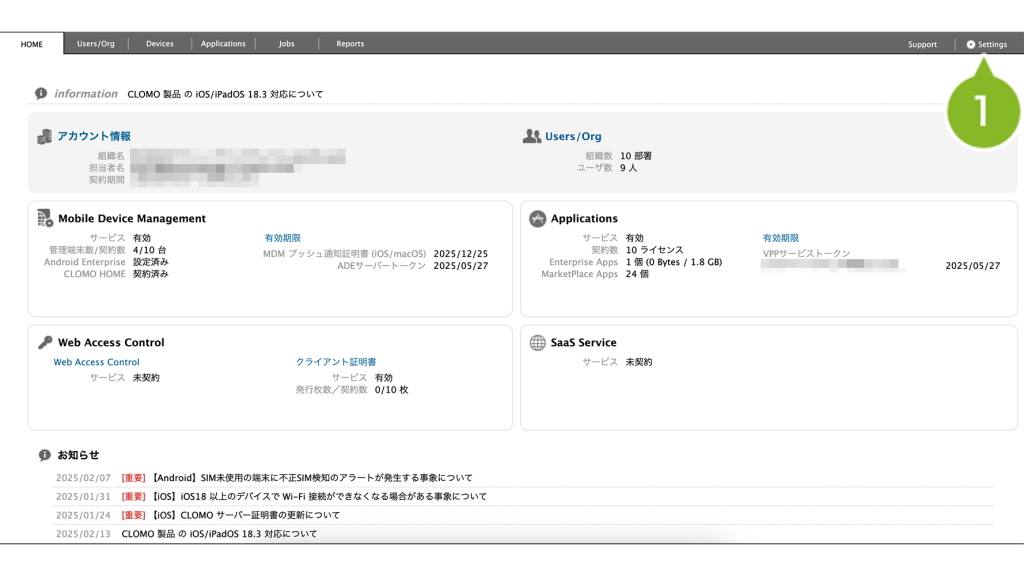
2. Mobile Device Management の [ iOS/macOS ] をクリックします。
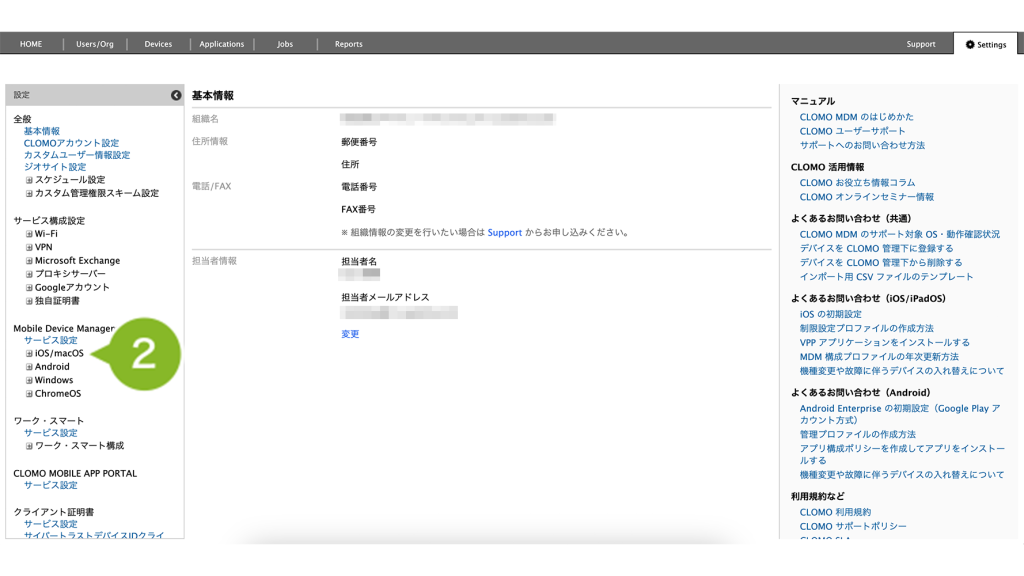
3. [アプリ管理設定プロファイル]をクリックします。

4. [新規アプリ管理設定プロファイルを作成]をクリックします。

5. アプリ管理設定プロファイル画面が表示されます。プロファイル名を入力します。設定は必須です。

6. 設定対象のアプリケーションを選択します。

7. [フィールドを追加する]をクリックします。

8. 設定画面が表示されます。設定項目の詳細は以下をご確認ください。設定項目やフィールドの種類などの情報は、アプリケーションベンダーにご確認ください。
※ フィールドを追加する場合は[+フィールドを追加する]をクリックします。

| 項目名 | 説明 |
| フィールド名 | 設定項目を識別するための名称を入力します。 例えば、CLOMO MDM Agent for iOS で初回起動時に必要な「ドメイン」の値をアプリ管理設定プロファイルで設定する場合は、「Domain」と入力します。 |
| 種別 | 以下の種別から選択できます。 各種別の入力仕様については「各種別の入力仕様」をご参照ください。 ・真偽値 ・日時 ・実数 ・整数 ・文字列 ・実数配列 ・整数配列 ・文字列配列 |
| 説明 | 設定の説明を必要に応じて入力します。 |
各種別の入力仕様
各種別の入力仕様は以下のとおりです。
| 種別 | 入力仕様 |
| 真偽値 | なし |
| 日時 | なし |
| 実数 | ・整数、小数点、指数、16進数での表現ができます。 ・最大15桁入力可能 ・空文字、半角スペースやタブ文字のみは利用できません。 |
| 整数 | ・整数、16進数での表現が可能。 ・最大15桁入力可能 ・空文字、半角スペースやタブ文字のみは利用できません。 |
| 文字列 | ・最大511文字入力可能 |
| 実数配列 | ・改行で区切りとなります。 ・整数、小数点、指数、16進数での表現ができます。 ・最大15桁入力可能 ・空文字、半角スペースやタブ文字のみは利用できません。 ・配列の要素数は50以下です。 |
| 整数配列 | ・改行で区切りとなります。 ・整数、16進数での表現ができます。 ・最大15桁入力可能 ・空文字、半角スペースやタブ文字のみは利用できません。 ・配列の要素数は50以下です。 |
| 文字列配列 | ・改行で区切りとなります。 ・最大255文字入力可能 ・配列の要素数は50以下です。 |
設定例については、以下のナレッジをご参照ください。
- 【iOS】MDM Agent for iOS の認証をスキップさせる設定
- 【iOS】CLOMO MDM 管理下の iOS デバイスのみ LINE WORKS アプリの利用を許可する方法
- 【iOS】Box for EMM アプリの設定方法
- 【iOS】Microsoft Outlook アプリのアカウントを制限する方法
9. [追加]をクリックします。

10. 「作成完了」のお知らせが表示されたら完了です。

作成完了後、デバイスにプロファイルを適用する方法は以下のとおりです。
1. [Devices]画面から該当のデバイスをクリック
2. [アプリ管理設定プロファイルをインストール]コマンドを選択し、作成したアプリ管理設定プロファイルを選んで実行します。
コマンド実行方法の詳細については、コマンドの仕組み・実行方法をご参照ください。
※ 上記は個別適用の場合の手順です。全社や特定組織に対して自動適用設定する場合は、プロファイルの自動適用 / 解除をご参照ください。
アプリ管理設定プロファイルの編集
「アプリ管理設定プロファイル」の編集手順は、以下のとおりです。
1. CLOMO PANEL にログイン後、[ Settings ] をクリックします。
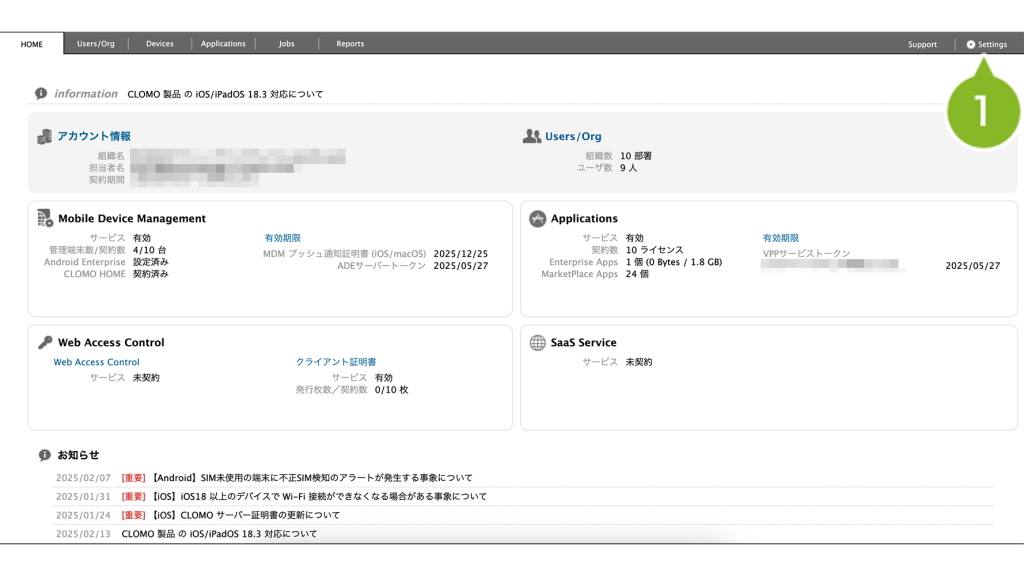
2. Mobile Device Management の [ iOS/macOS ] をクリックします。
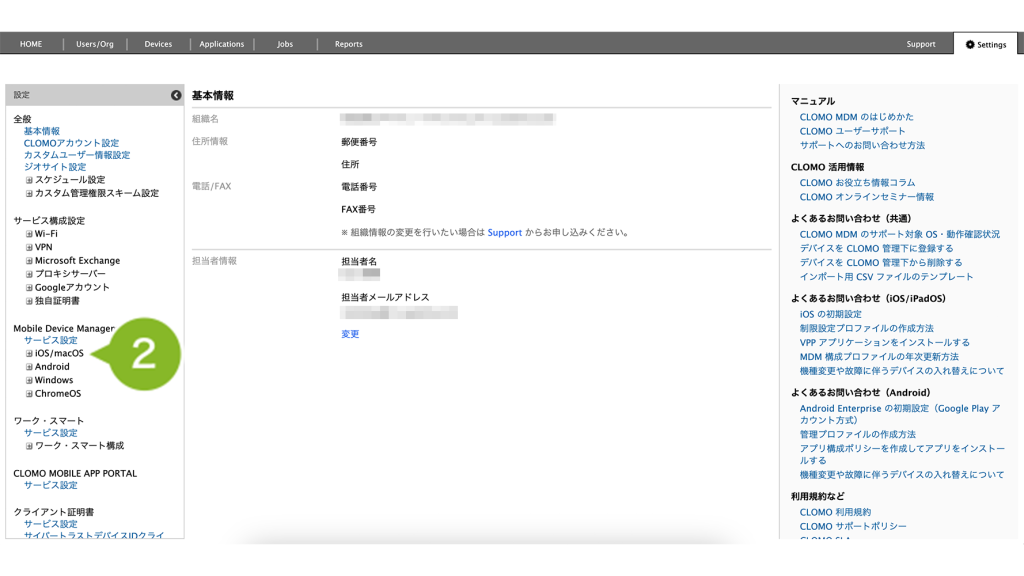
3. [アプリ管理設定プロファイル]をクリックします。

4. 編集したいプロファイル名をクリックします。

5. 設定を編集します。設定項目の詳細は以下をご確認ください。
※ フィールドを追加する場合は[+フィールドを追加する]をクリックします。

| 項目名 | 説明 |
| フィールド名 | 設定項目を識別するための名称を入力します。 例えば、CLOMO MDM Agent for iOS で初回起動時に必要な「ドメイン」の値をアプリ管理設定プロファイルで設定する場合は、「Domain」と入力します。 |
| 種別 | 以下の種別から選択できます。 各種別の入力仕様については「各種別の入力仕様」をご参照ください。 ・真偽値 ・日時 ・実数 ・整数 ・文字列 ・実数配列 ・整数配列 ・文字列配列 |
| 説明 | 設定の説明を必要に応じて入力します。 |
各種別の入力仕様
各種別の入力仕様は以下のとおりです。
| 種別 | 入力仕様 |
| 真偽値 | なし |
| 日時 | なし |
| 実数 | ・整数、小数点、指数、16進数での表現ができます。 ・最大15桁入力可能 ・空文字、半角スペースやタブ文字のみは利用できません。 |
| 整数 | ・整数、16進数での表現が可能。 ・最大15桁入力可能 ・空文字、半角スペースやタブ文字のみは利用できません。 |
| 文字列 | ・最大511文字入力可能 |
| 実数配列 | ・改行で区切りとなります。 ・整数、小数点、指数、16進数での表現ができます。 ・最大15桁入力可能 ・空文字、半角スペースやタブ文字のみは利用できません。 ・配列の要素数は50以下です。 |
| 整数配列 | ・改行で区切りとなります。 ・整数、16進数での表現ができます。 ・最大15桁入力可能 ・空文字、半角スペースやタブ文字のみは利用できません。 ・配列の要素数は50以下です。 |
| 文字列配列 | ・改行で区切りとなります。 ・最大255文字入力可能 ・配列の要素数は50以下です。 |
設定例については、以下のナレッジをご参照ください。
- 【iOS】MDM Agent for iOS の認証をスキップさせる設定
- 【iOS】CLOMO MDM 管理下の iOS デバイスのみ LINE WORKS アプリの利用を許可する方法
- 【iOS】Box for EMM アプリの設定方法
- 【iOS】Microsoft Outlook アプリのアカウントを制限する方法
6. [保存]をクリックします。
※ 編集したプロファイルが自動適用設定になっている場合、更新確認画面が表示されます。
全社や組織に対して自動適用設定している場合は、対象デバイスへプロファイルの更新が自動実施されます。問題ない場合は[OK]をクリックしてください。

7. 「更新完了」のお知らせが表示されたら完了です。

編集完了後、該当の「アプリ管理設定プロファイル」を個別適用しているデバイスには、プロファイルの再適用が必要です。
再適用方法は以下のとおりです。
1. [Devices]画面から該当のデバイスをクリック
2. [アプリ管理設定プロファイルをインストール]コマンドを選択し、作成したアプリ管理設定プロファイルを選んで実行します。
コマンド実行方法の詳細については、コマンドの仕組み・実行方法をご参照ください。
全社や組織に対して自動適用設定している場合は、対象デバイスへプロファイルの更新が自動実施されます。
アプリ管理設定プロファイルの複製
「アプリ管理設定プロファイル」の複製手順は、以下のとおりです。
1. CLOMO PANEL にログイン後、[ Settings ] をクリックします。
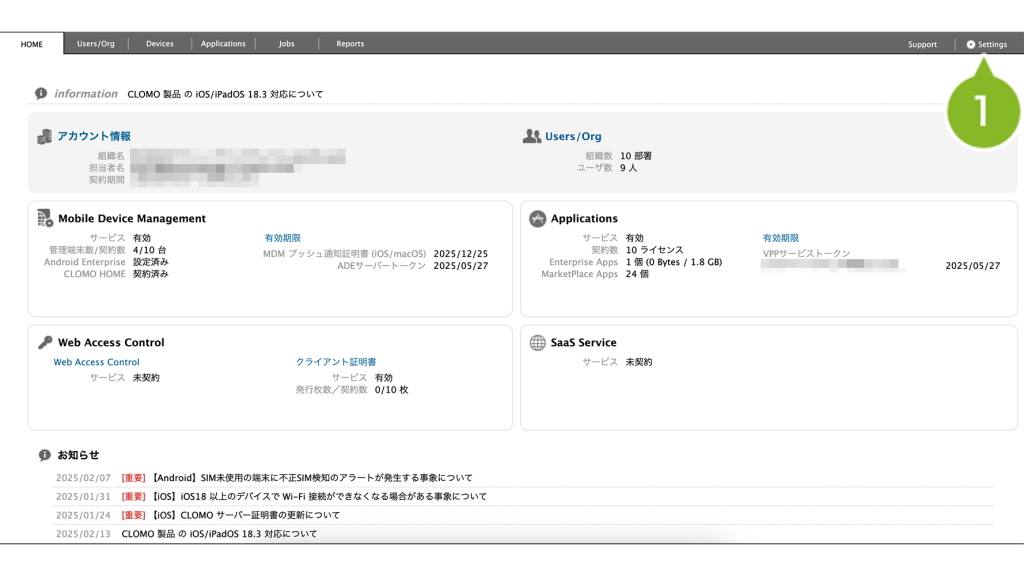
2. Mobile Device Management の [ iOS/macOS ] をクリックします。
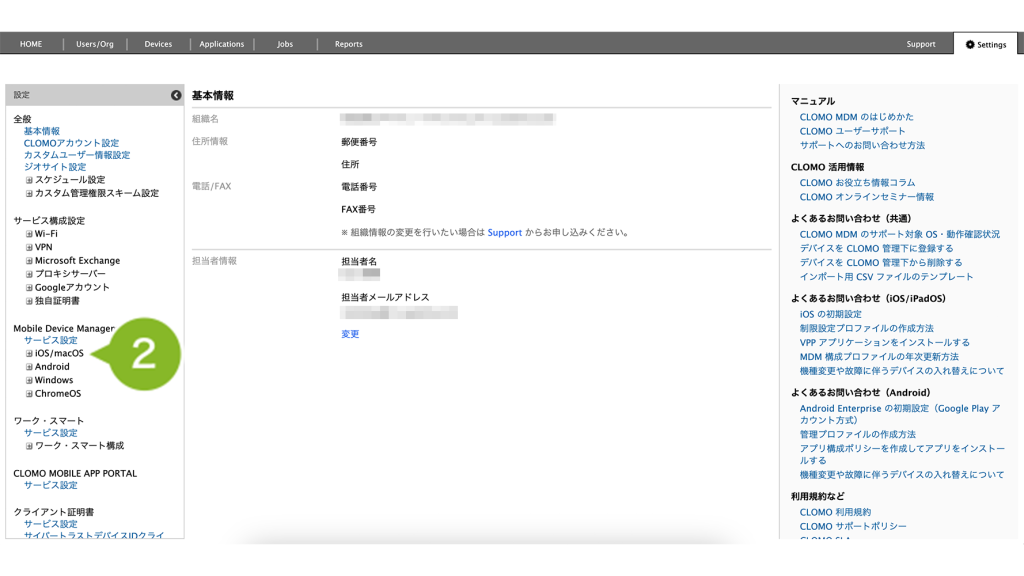
3. [アプリ管理設定プロファイル]をクリックします。

4. 複製したいプロファイル名をクリックします。

5. [複製]をクリックします。

6. 設定を編集します。設定項目の詳細は以下をご確認ください。
※ フィールドを追加する場合は[+フィールドを追加する]をクリックします。

| 項目名 | 説明 |
| フィールド名 | 設定項目を識別するための名称を入力します。 例えば、CLOMO MDM Agent for iOS で初回起動時に必要な「ドメイン」の値をアプリ管理設定プロファイルで設定する場合は、「Domain」と入力します。 |
| 種別 | 以下の種別から選択できます。 各種別の入力仕様については「各種別の入力仕様」をご参照ください。 ・真偽値 ・日時 ・実数 ・整数 ・文字列 ・実数配列 ・整数配列 ・文字列配列 |
| 説明 | 設定の説明を必要に応じて入力します。 |
各種別の入力仕様
各種別の入力仕様は以下のとおりです。
| 種別 | 入力仕様 |
| 真偽値 | なし |
| 日時 | なし |
| 実数 | ・整数、小数点、指数、16進数での表現ができます。 ・最大15桁入力可能 ・空文字、半角スペースやタブ文字のみは利用できません。 |
| 整数 | ・整数、16進数での表現が可能。 ・最大15桁入力可能 ・空文字、半角スペースやタブ文字のみは利用できません。 |
| 文字列 | ・最大511文字入力可能 |
| 実数配列 | ・改行で区切りとなります。 ・整数、小数点、指数、16進数での表現ができます。 ・最大15桁入力可能 ・空文字、半角スペースやタブ文字のみは利用できません。 ・配列の要素数は50以下です。 |
| 整数配列 | ・改行で区切りとなります。 ・整数、16進数での表現ができます。 ・最大15桁入力可能 ・空文字、半角スペースやタブ文字のみは利用できません。 ・配列の要素数は50以下です。 |
| 文字列配列 | ・改行で区切りとなります。 ・最大255文字入力可能 ・配列の要素数は50以下です。 |
設定例については、以下のナレッジをご参照ください。
- 【iOS】MDM Agent for iOS の認証をスキップさせる設定
- 【iOS】CLOMO MDM 管理下の iOS デバイスのみ LINE WORKS アプリの利用を許可する方法
- 【iOS】Box for EMM アプリの設定方法
- 【iOS】Microsoft Outlook アプリのアカウントを制限する方法
7. [追加]をクリックします。

8. [作成完了]のお知らせが表示されたら完了です。

作成完了後、デバイスにプロファイルを適用する方法は以下のとおりです。
1. [Devices]画面から該当のデバイスをクリック
2. [アプリ管理設定プロファイルをインストール]コマンドを選択し、作成したアプリ管理設定プロファイルを選んで実行します。
コマンド実行方法の詳細については、コマンドの仕組み・実行方法をご参照ください。
※ 上記は個別適用の場合の手順です。全社や特定組織に対して自動適用設定する場合は、プロファイルの自動適用 / 解除をご参照ください。
アプリ管理設定プロファイルの削除
「アプリ管理設定プロファイル」の削除手順は、以下のとおりです。
1. CLOMO PANEL にログイン後、[ Settings ] をクリックします。
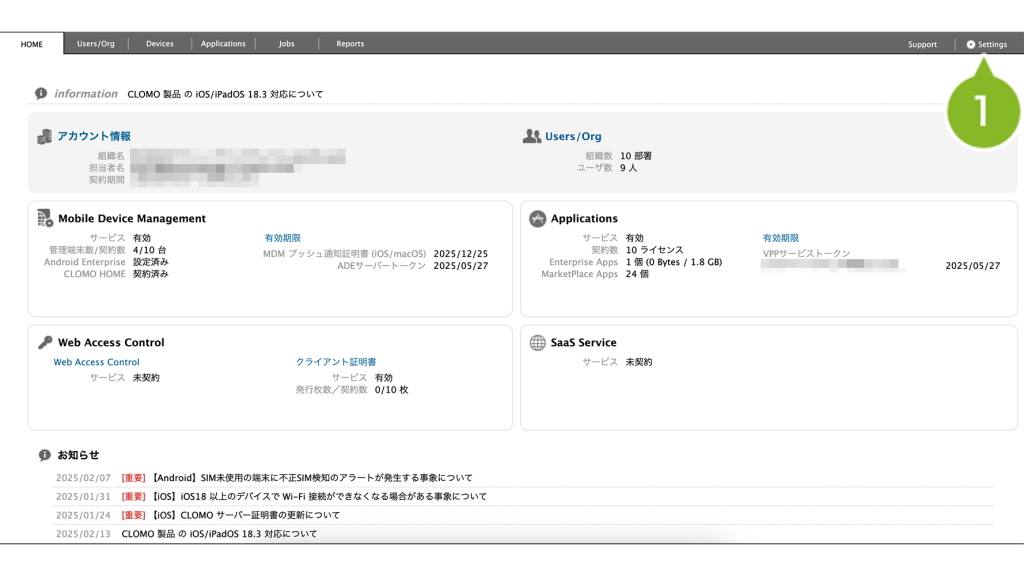
2. Mobile Device Management の [ iOS/macOS ] をクリックします。
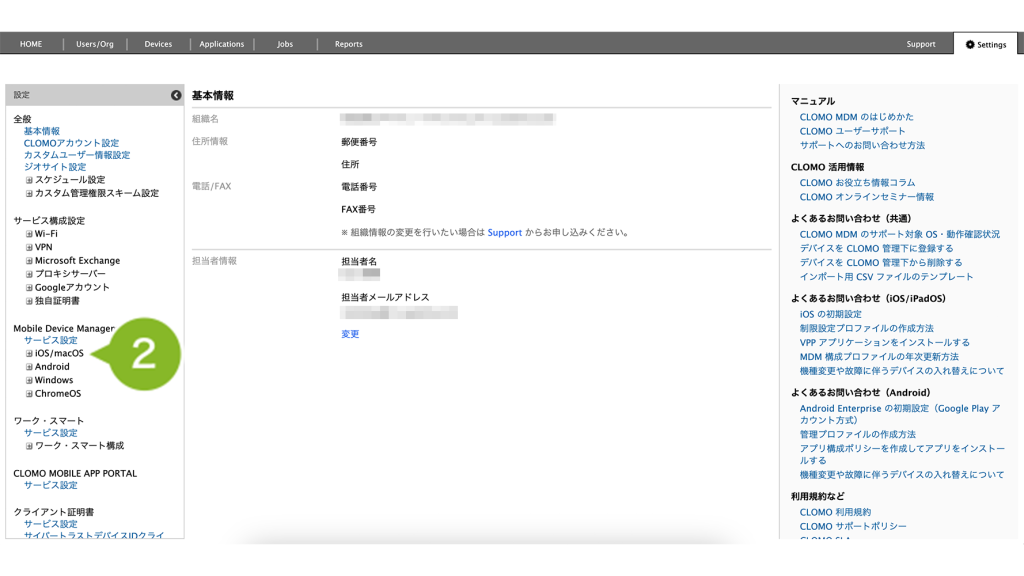
3. [アプリ管理設定プロファイル]をクリックします。

4. 削除したいプロファイル名をクリックします。

5. [削除]をクリックします。

6. 確認画面が表示されたら[OK]をクリックします。
※ 全社や組織に対して自動適用設定している場合は、対象デバイスへプロファイルの削除が自動実施されます。

7. 「削除完了」のお知らせが表示されたら完了です。

「アプリ管理設定プロファイル」を個別適用しているデバイスには、削除コマンドの実行が必要です。
削除方法は、以下のとおりです。
1. [Devices]画面から該当のデバイスをクリック
2. [アプリ管理設定プロファイルを削除]コマンドを選択し、削除したいアプリ管理設定プロファイルを選んで実行します。
コマンド実行方法の詳細については、コマンドの仕組み・実行方法をご参照ください。
全社や組織に対して自動適用設定している場合は、対象デバイスへプロファイルの削除が自動実施されます。
